
Elektroniikkalaitteemme ovat tärkeä osa elämäämme; työskentely, kommunikointi rakkaittemme kanssa, opiskelu, mielenkiintoisen kirjan lukeminen tai yksinkertaisesti huomiomme häiritseminen hauskalla pelillä ovat vain muutamia toimintoja, joita voimme niiden ansiosta suorittaa. Siksi on ymmärrettävää, että kun nämä lakkaavat toimimasta maksimaalisesti, olemme hieman ylikuormitettuja. Tarkalleen ottaen Tässä artikkelissa puhumme tabletin nollaamisesta. Menettely, joka voi monissa tapauksissa olla ratkaisu näihin ongelmiin.
Se voi olla sinusta pelottavaa, mutta Vakuutamme sinulle, että jos noudatat kirjaimellisia oppaitamme, se tulee olemaan hyvin yksinkertaista. On monia syitä, jotka voivat johtaa siihen, että sinun on nollattava tablet-laite. Niiden tunnistaminen ajoissa voi estää laitteesi käyttöjärjestelmän lisävaurioita ja luultavasti korjaamattomia vaurioita. jopa johtaa siihen, että kaikki siihen tallennetut tiedot menetetään ja se voi olla sinulle erittäin tärkeää.
Mitä on tabletin nollaus?
Tätä termiä käytetään melko usein. Tunnetaan myös nimellä alustus tai tehdasasetusten palautus, tämä prosessi koostuu kaikkien laitteesi sisältämien tietojen poistamisesta.

Kaikki tämä tehdään tavoitteena on yrittää korjata ja ratkaista jonkin tyyppinen ongelma mitä tablet-laitteellasi esiintyy, mistä puhumme myöhemmin.
Mikä sisältö katoaa tablet-laitteen tehdasasetusten palauttamisen yhteydessä?
- Asentamasi sovellukset, sekä kaikki näiden tiedot. Mukaan lukien sinun kirjautumistilejä ja lisätietoja, jotka olet määrittänyt tähän.
- Kaikki musiikki, kuvat, videot ja muut tiedostot, jotka on tallennettu tablet-laitteesi sisäiseen tallennustilaan.
- Asetukset, jotka olet muuttanut, sekä asettamasi asetukset.
- Järjestelmätiedot, hälytykset ja muistiinpanot.
- Google-tilit jonka olet määrittänyt tablet-laitteeseen.
Kuinka nollaat tabletin?
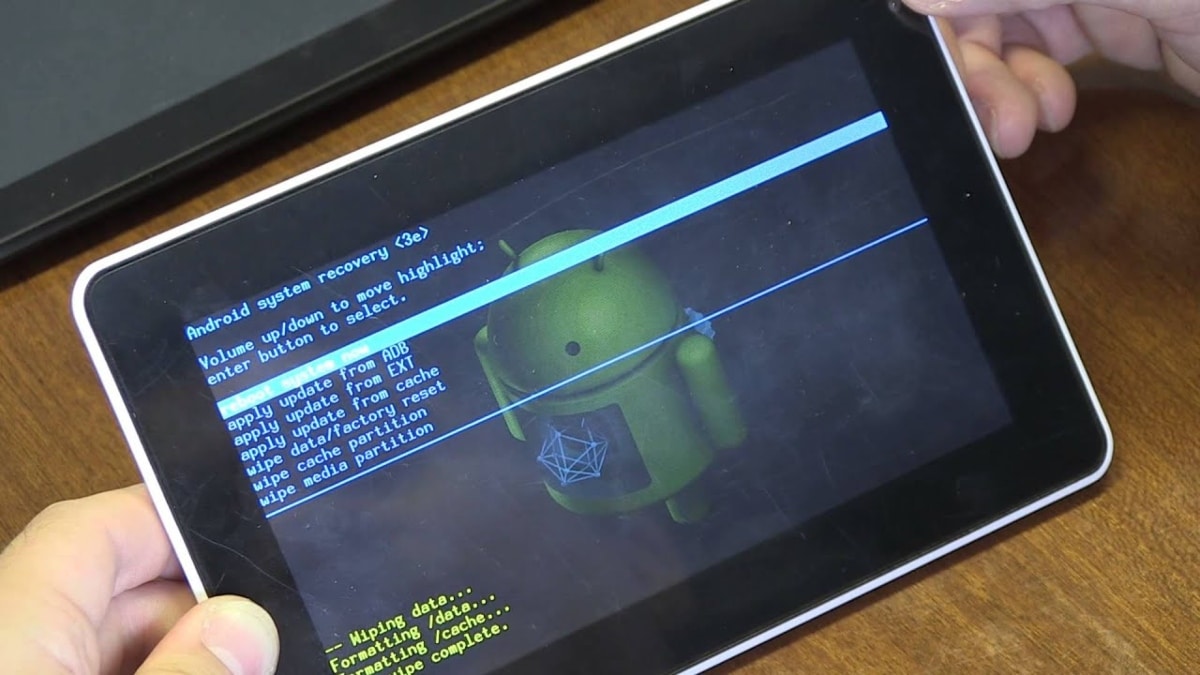
Nollaustapa on melko yksinkertainen. Muistutamme kuitenkin, että seurauksena on kaikkien sen sisältämien tietojen sekä sovellustesi ja muiden asetusten menettäminen.
Tästä syystä ensimmäinen vaihe ennen tablet-laitteen tehdasasetusten palauttamista tekee tiedoistasi varmuuskopion, Jos tietysti haluat pitää sen.
Siksi olemme päättäneet jakaa prosessin kahteen kohtaan:
Tee varmuuskopio
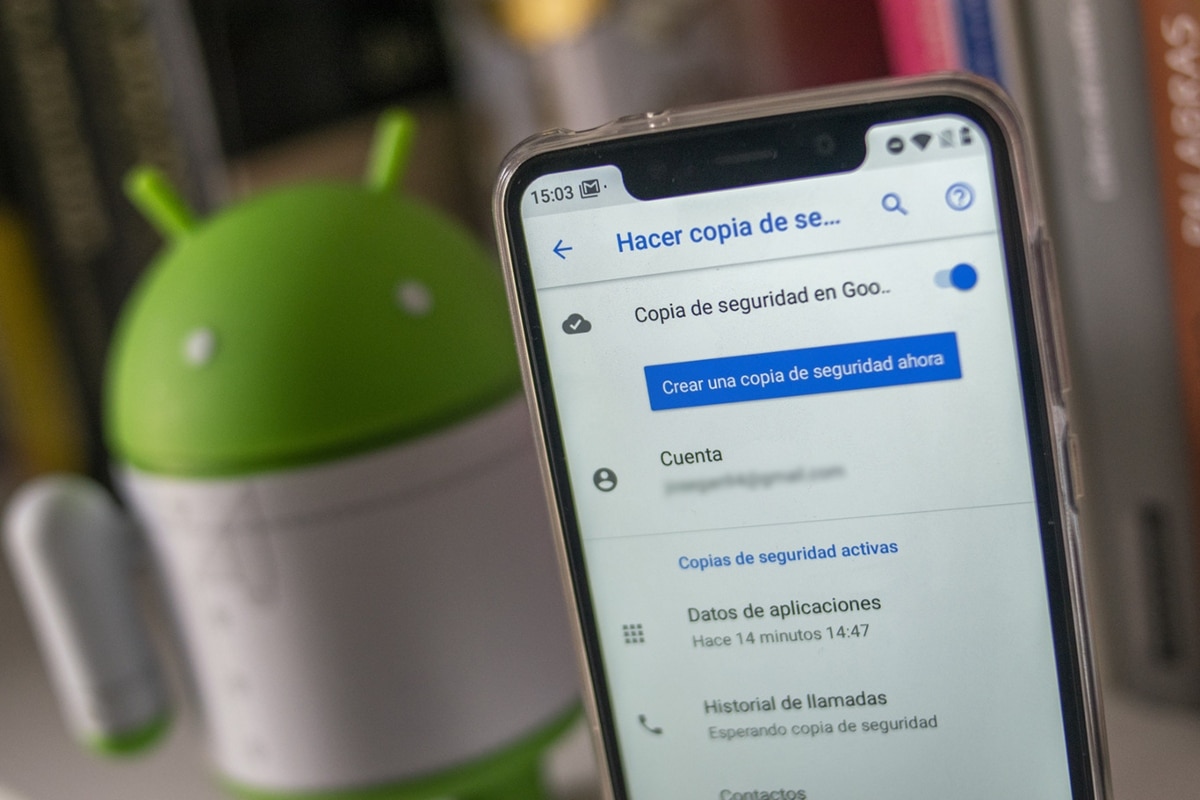
Voit tehdä tämän noudattamalla näitä luettelossa olevia vaiheita:
- Pääset Asetukset-sovellus tai Asetukset tabletistasi. Sen nimi voi vaihdella laitteen mallin tai yrityksen mukaan.
- Kun olet ollut mainitussa sovelluksessa, Etsi Varmuuskopiointi ja palautus -vaihtoehto. Se voi myös muuttaa nimeään tai sijaintiaan.
- Tätä varten suosittelemme, että etsit sen suoraan hakukoneesta.
- Kun onnistut löytämään varmuuskopiointitoiminnon, paina häntä.
- Aktivoi toiminnon Automaattinen varmuuskopiointi ja määritä, kuinka usein haluat sen tehtävän.
- Tässä tapauksessa, koska haluat tehdä sen sillä hetkellä, paina kyseistä vaihtoehtoa ja odota prosessin päättymistä.

Samalla tavalla voit tallentaa tiedot, joita et halua menettää tablet-laitteen tehdasasetusten palauttamisen aikana SD-kortille tai kopioi se tietokoneelle.
alusta tabletti
Ennen kuin aloitat tämän toimenpiteen, Suosittelemme, että lataat tabletin täyteen. Valmistukseen kuluvan ajan aikana ihanteellinen asia on, että pidät sen kytkettynä virtaan.
Nämä mitat ovat estää sen tyhjenemisen ilman, että nollaus on suoritettu loppuun, mikä voi aiheuttaa korjaamattomia vahinkoja tablet-ohjelmistolle.
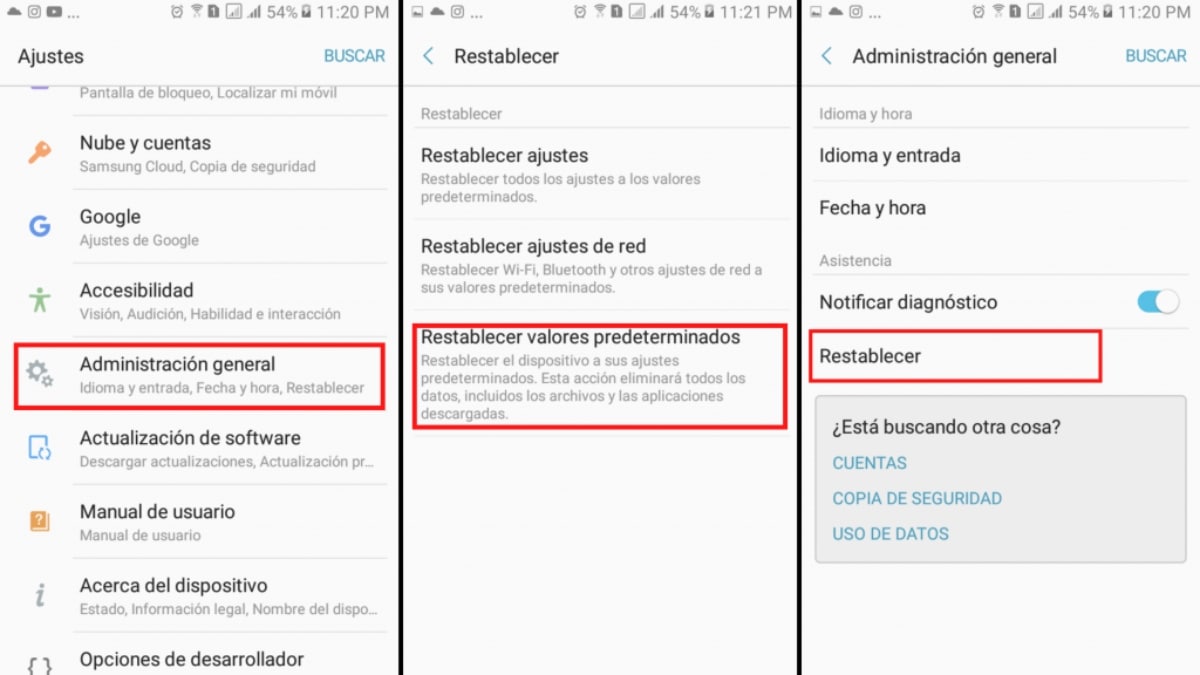
Kyllä, noudata näitä ohjeita:
- Ensimmäinen vaihe on pääset Asetukset- tai Asetukset-sovellukseen tabletistasi.
- Muista tämä nimi voi vaihdella mallin mukaan ja laitemerkki.
- Etsi kaikkien käytettävissä olevien toimintojen joukosta Varmuuskopiointi ja palautus -osio.
- Jos et löydä sitä tällä nimellä, kokeile Nollaa kaikki asetukset.
- Tämän funktion nimi on melko vaihteleva, joten jos et löydä sitä, suorittaa haun hakupalkista hakemuksesta.
- Kun toiminto on löydetty, napsauta sitä ja sitten Tehdastietojen palautusvaihtoehto.
- Lue huolellisesti tiedot, jotka järjestelmä antaa sinulle palautusprosessista.
- Kun olet samaa mieltä kaikesta, paina OK.
- Nollaus se voi kestää muutaman minuutin Se on täysin normaalia.
- Odota, että se päättyy hiljaa, ja sitten sinun on määritettävä se uudelleen seuraamalla sinulle näyttäviä vaiheita.
- Valmis! Täten olet nollannut tabletin onnistuneesti ja se on valmis käytettäväksi uudelleen.
Miksi tabletti on nollattava?
On monia tapauksia, joissa laitteesi tehdasasetusten palautus voi onnistua löytää ratkaisun kaikkiin hänen esittämiinsä ongelmiin.
Jotkut yleisimmistä ovat:
- Jos olet ostanut uuden tabletin, haluat myydä tai antaa vanhan ystävällesi tai tuttua. Suosittelemme näissä tapauksissa, että nollaat laitteesi aina. Muuten antaisit pääsyn tietoihin ja henkilökohtaisiin tileihin.
- Joissakin tilanteissa sinä Tabletissa voi olla virus tai jonkinlainen haittaohjelma. Toisin sanoen ohjelmisto, joka toimii äänettömästi omistajan tietämättä; Näiden ohjelmien tavoitteena on vahingoittaa tablettiamme.
- joskus Ilman näkyvää syytä tablettimme voi alkaa epäonnistua jotka vaikuttavat sen oikeaan toimintaan. Sovellusten sulkeminen tai hidastaminen.
- Vastaavasti, kun laitetta on käytetty pitkään, sovellusten tiedot ja tiedot alkavat sotkea tabletin tallennustilaa. Jos haluat vapauttaa tilaa ja aloittaa alusta, hyvä vaihtoehto voi olla sen palauttaminen.
Toivomme tämän artikkelin Se on auttanut tuntemaan tabletin nollaamisen tärkeimmät näkökohdat, sekä joitakin lisäkohtia, jotka on otettava huomioon ennen tämän prosessin suorittamista. Kerro meille kommenteissa, olivatko selitykset hyödyllisiä sinulle. luemme sinua
Jos tämä artikkeli kiinnostaa sinua, suosittelemme seuraavaa:
